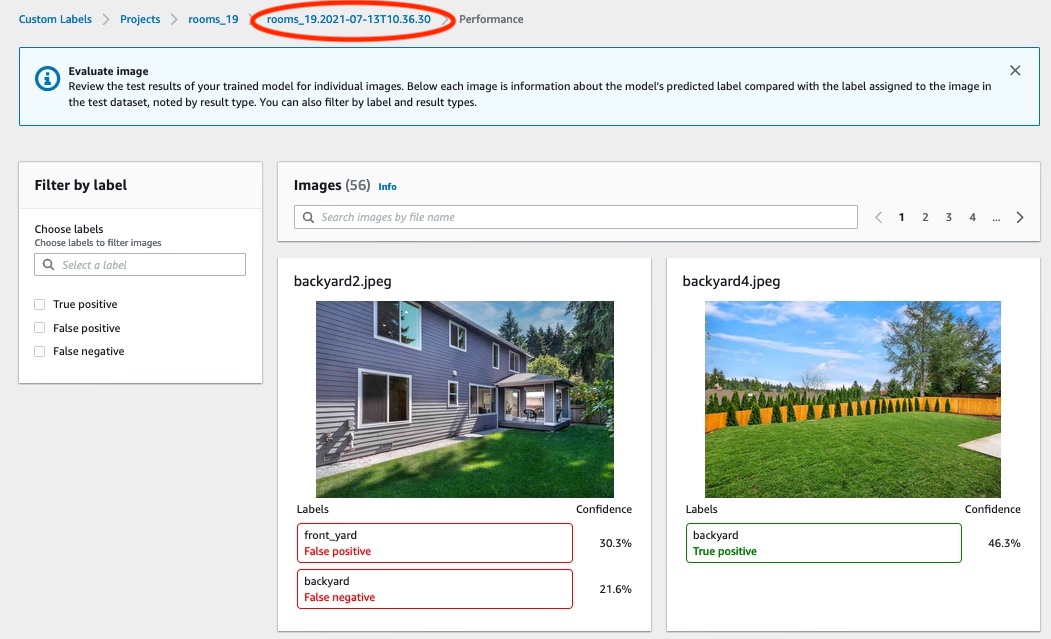Die vorliegende Übersetzung wurde maschinell erstellt. Im Falle eines Konflikts oder eines Widerspruchs zwischen dieser übersetzten Fassung und der englischen Fassung (einschließlich infolge von Verzögerungen bei der Übersetzung) ist die englische Fassung maßgeblich.
Schritt 2: Trainieren Ihres Modells
In diesem Schritt trainieren Sie Ihr Modell. Die Trainings- und Testdatensätze werden automatisch für Sie konfiguriert. Nach erfolgreichem Abschluss des Trainings können Sie die allgemeinen Bewertungsergebnisse und die Bewertungsergebnisse für einzelne Testbilder sehen. Weitere Informationen finden Sie unter Trainieren eines Amazon Rekognition Custom Labels-Modells.
So trainieren Sie Ihr Modell
Wählen Sie auf der Datensatzseite das Modell Train aus. Die folgende Abbildung zeigt die Konsole mit der Schaltfläche für das Zugmodell.
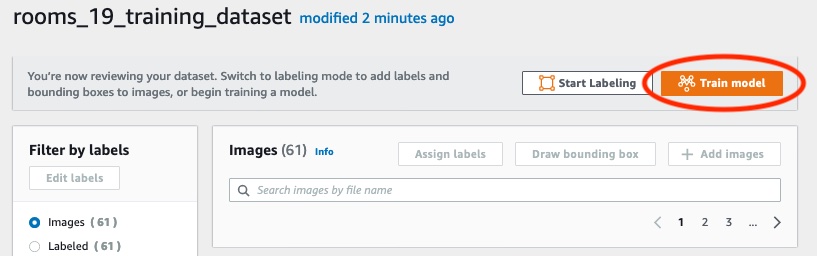
Wählen Sie auf der Seite Modell trainieren die Option Modell trainieren aus. Das Bild unten zeigt die Schaltfläche Modell trainieren. Beachten Sie, dass sich der Amazon-Ressourcenname (ARN) für Ihr Projekt im Bearbeitungsfeld Projekt auswählen befindet.
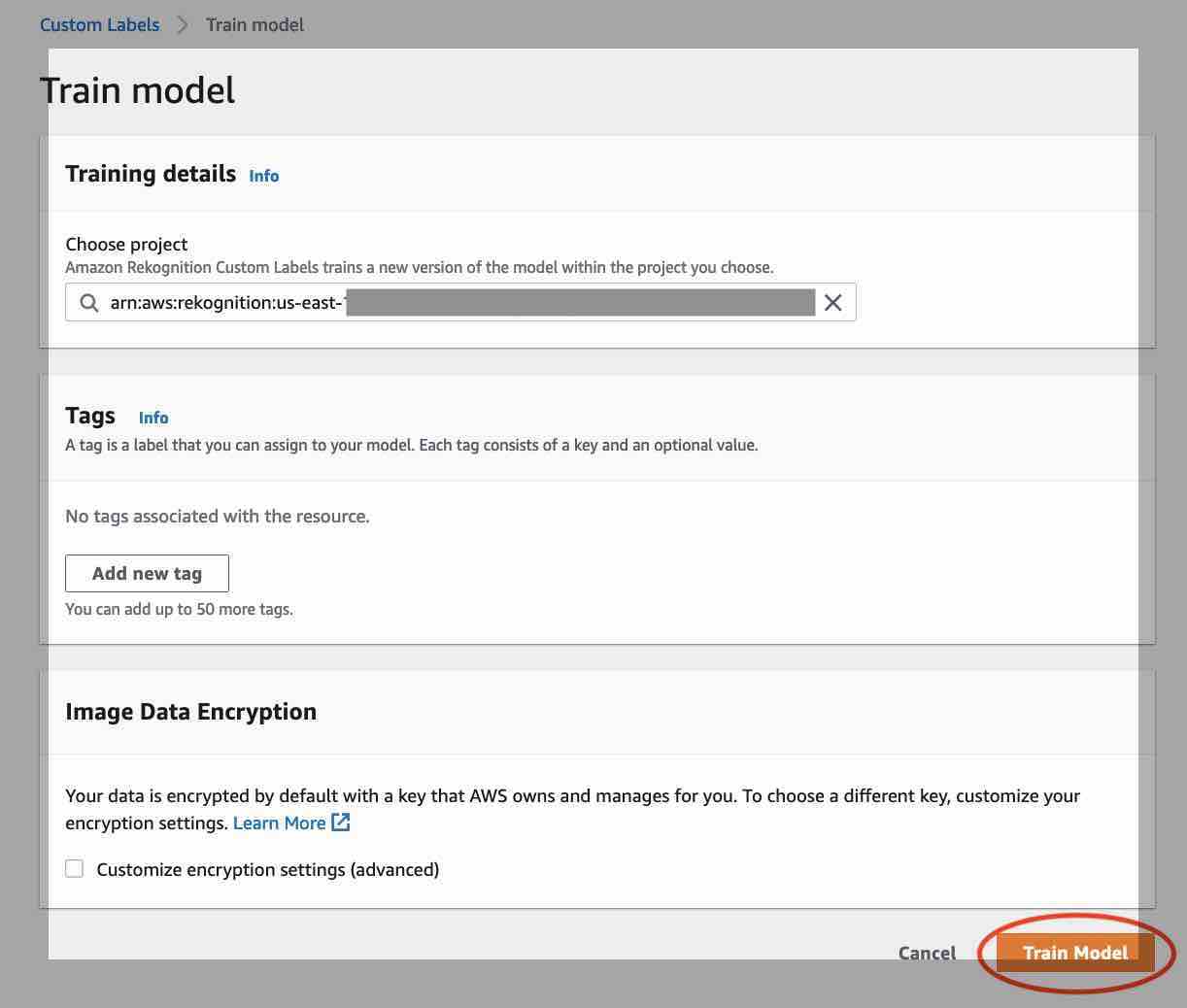
Auf der Seite Möchten Sie Ihr Modell trainieren? Wählen Sie im Dialogfeld, das in der folgenden Abbildung gezeigt wird, die Option Modell trainieren aus.
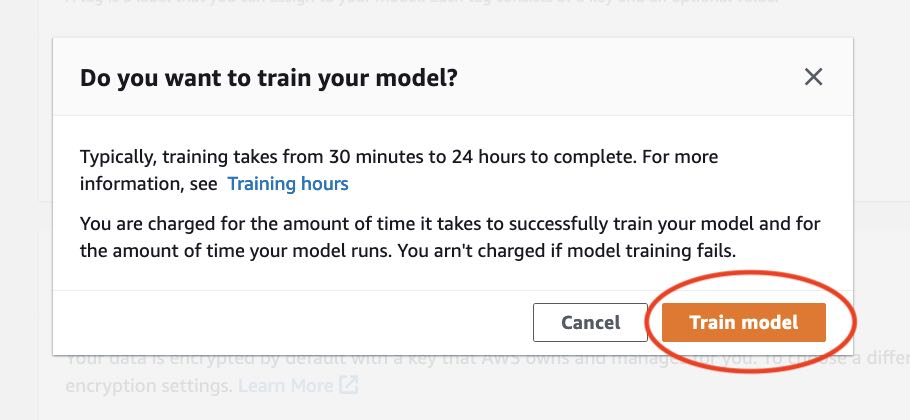
Wählen Sie nach Abschluss des Trainings den Modellnamen aus. Das Training ist abgeschlossen, wenn der Modellstatus TRAINING_COMPLETED lautet, wie im folgenden Konsolen-Screenshot gezeigt.
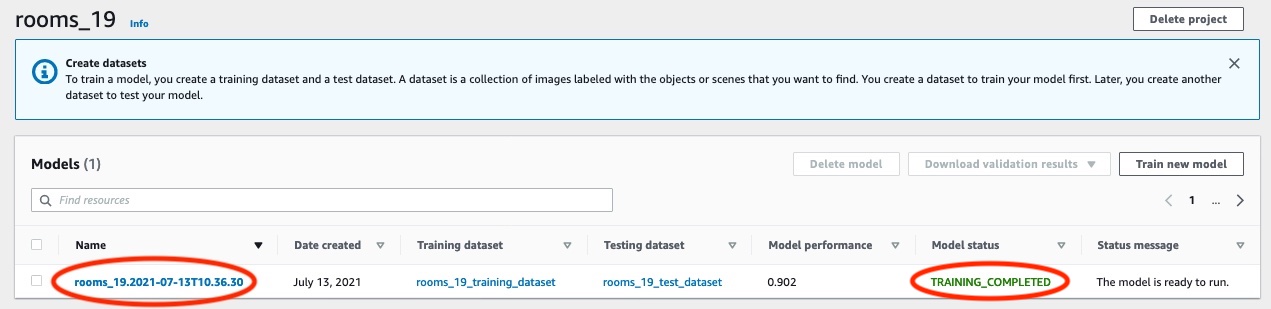
Wählen Sie die Schaltfläche Bewerten, um die Bewertungsergebnisse anzuzeigen. Weitere Informationen zum Bewerten eines Modells finden Sie unter Verbessern eines geschulten Amazon Rekognition Custom Labels-Modells.
Wählen Sie Testergebnisse anzeigen, um die Ergebnisse für einzelne Testbilder anzuzeigen. Wie im folgenden Screenshot zu sehen ist, zeigt das Bewertungs-Dashboard Kennzahlen wie F1-Ergebnis, Präzision und Erinnerungsvermögen für jedes Label zusammen mit der Anzahl der Testbilder. Allgemeine Kennzahlen wie Durchschnitt, Genauigkeit und Erinnerungsvermögen werden ebenfalls angezeigt.
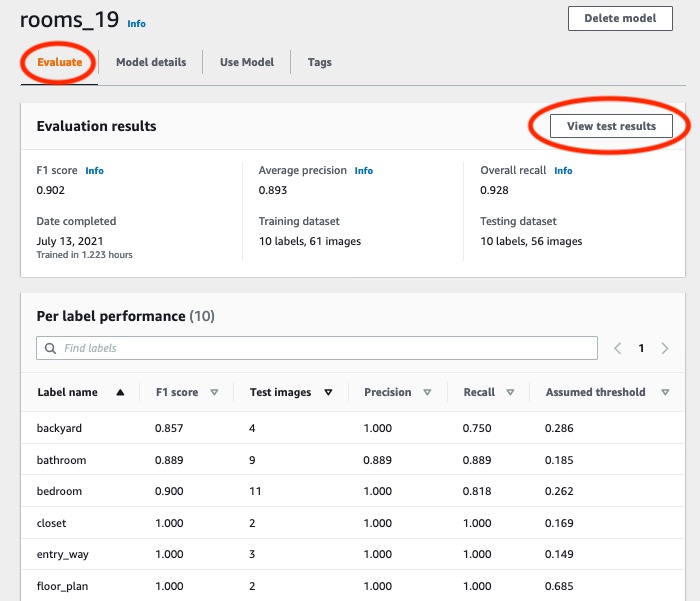
Nachdem Sie sich die Testergebnisse angesehen haben, wählen Sie den Modellnamen, um zur Modellseite zurückzukehren. Der folgende Screenshot des Leistungs-Dashboards, in dem Sie klicken können, um zur Modellseite zurückzukehren.